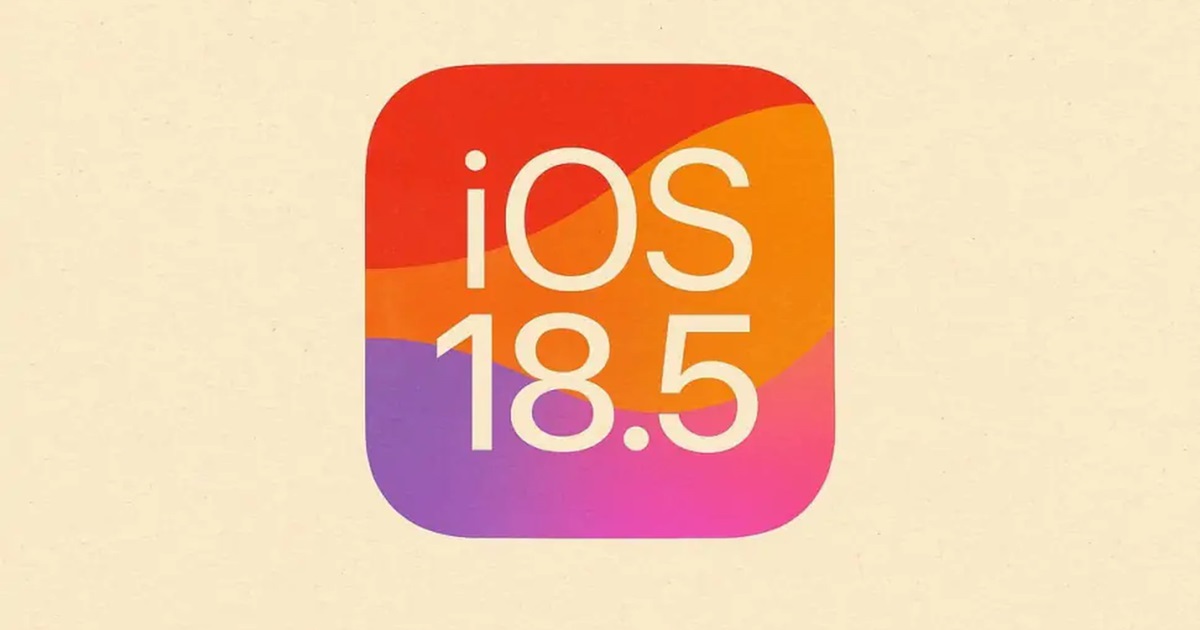Apple iOS 18.5 mang đến nhiều tính năng mới và cải tiến hiệu suất, nhưng một số người dùng gặp phải các vấn đề phổ biến như: hao pin, quá nhiệt, sự cố kết nối, và vấn đề sạc. Bài viết này cung cấp giải pháp đã kiểm nghiệm để khắc phục các lỗi chính.
Khắc phục lỗi hao pin nhanh và máy bị nóng
Để khắc phục tình trạng iPhone nhanh hết pin và nóng máy sau khi cập nhật iOS 18.5, bạn có thể thử hai biện pháp hiệu quả sau. Trước hết, hãy hạn chế các ứng dụng chạy ngầm gây tốn tài nguyên bằng cách vào Cài đặt → Cài đặt chung → Làm mới ứng dụng trong nền và chọn Tắt. Bên cạnh đó, bạn nên kiểm tra xem ứng dụng nào đang là “thủ phạm” chính gây hao pin. Truy cập Cài đặt → Pin để xem danh sách các ứng dụng tiêu thụ nhiều năng lượng nhất, từ đó cân nhắc hạn chế sử dụng hoặc gỡ bỏ nếu chúng không thực sự cần thiết.
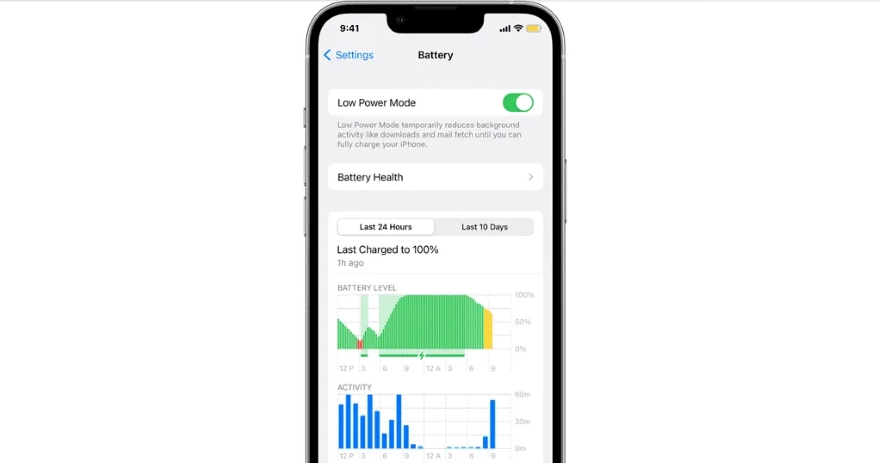
Lỗi sạc Magsafe không ổn định
Nếu bạn đang gặp phải tình trạng sạc MagSafe không ổn định trên iOS 18.5, hãy thử áp dụng những cách đơn giản sau để khắc phục. Đầu tiên, việc quan trọng nhất là kiểm tra căn chỉnh; hãy đảm bảo iPhone của bạn được đặt đúng vị trí và tiếp xúc tốt với vòng nam châm trên bộ sạc MagSafe. Tiếp theo, bạn nên vệ sinh sạch sẽ cả mặt lưng của iPhone và bề mặt đế sạc, vì bụi bẩn có thể ảnh hưởng đến khả năng kết nối. Cuối cùng, nếu đang sử dụng ốp lưng, hãy chắc chắn rằng đó là loại ốp lưng tương thích với MagSafe để không cản trở quá trình sạc.

Sửa lỗi kết nối wi-fi và Bluetooth chập chờn
Khi gặp phải tình trạng kết nối Wi-Fi hoặc Bluetooth chập chờn trên iOS 18.5, bạn có thể thử các bước sau để cải thiện. Đối với Wi-Fi, hãy vào Cài đặt → Wi-Fi, chọn mạng của bạn, nhấn vào biểu tượng chữ (i) bên cạnh, sau đó chọn Quên mạng này rồi tiến hành kết nối lại từ đầu. Tương tự, đối với Bluetooth, bạn vào Cài đặt → Bluetooth, chọn thiết bị đang gặp sự cố, nhấn biểu tượng chữ (i), chọn Quên thiết bị này và thực hiện ghép nối lại.
Nếu các cách trên vẫn chưa giải quyết được vấn đề, một giải pháp triệt để hơn là Đặt lại cài đặt mạng. Bạn có thể thực hiện bằng cách vào Cài đặt → Cài đặt chung → Chuyển hoặc đặt lại iPhone → Đặt lại → Đặt lại cài đặt mạng. Lưu ý quan trọng: thao tác này sẽ xóa tất cả các mật khẩu Wi-Fi đã lưu trên thiết bị của bạn.
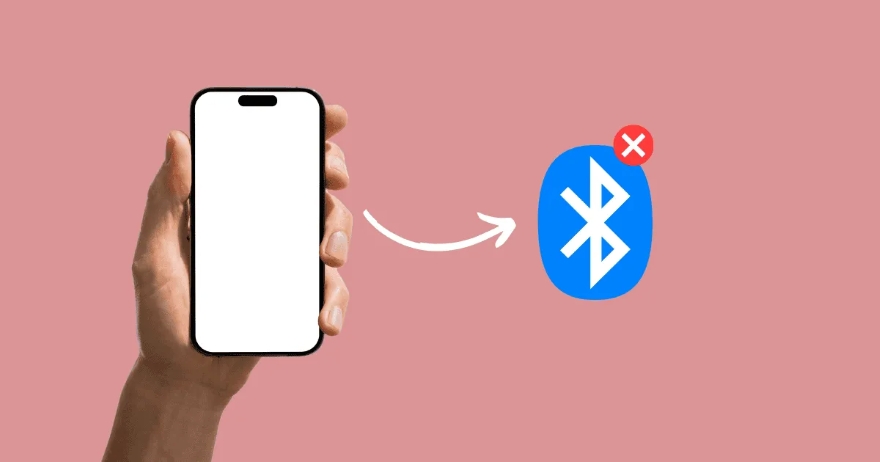
Lỗi Carplay bị gián đoạn
Nếu bạn gặp phải tình trạng kết nối CarPlay trên iOS 18.5 bị gián đoạn, như âm thanh chập chờn hoặc mất kết nối, có hai bước khắc phục nhanh bạn nên thử. Trước tiên, hãy thử ngắt kết nối iPhone hoàn toàn khỏi hệ thống xe của bạn, sau đó kết nối lại. Đôi khi, việc thiết lập lại kết nối đơn giản này có thể giải quyết được vấn đề. Nếu sự cố vẫn tiếp diễn, bạn hãy tiến hành khởi động lại cả iPhone và hệ thống giải trí trên xe. Việc làm mới cả hai thiết bị thường giúp loại bỏ các lỗi tạm thời và khôi phục lại hoạt động ổn định cho CarPlay.

Màn hình cảm ứng không nhạy hoặc máy chạy chậm
Khi iPhone chạy iOS 18.5 bạn gặp phải tình trạng màn hình cảm ứng phản hồi chậm hoặc máy hoạt động ì ạch, có hai biện pháp hiệu quả bạn nên thử ngay. Trước hết, hãy thực hiện buộc khởi động lại (Hard Reset) iPhone: bạn nhấn nhanh rồi thả nút Tăng âm lượng, sau đó nhấn nhanh rồi thả nút Giảm âm lượng, cuối cùng nhấn và giữ nút nguồn cho đến khi logo Apple xuất hiện. Bên cạnh đó, việc giải phóng dung lượng lưu trữ cũng rất quan trọng; nếu bộ nhớ máy sắp đầy, hãy xóa bớt các ứng dụng, ảnh, video không cần thiết để giúp máy hoạt động mượt mà hơn.

- Cách kiếm điểm Corruption trong Grow a Garden - 29/07/2025
- Cách mở rộng khu vườn trong Grow A Garden với Save Slot - 21/07/2025
- Top 8 Pet cầy cấp siêu nhanh trong Grow a Garden - 19/07/2025